一、flex 仿 JD 布局
首先,我们在编辑器中,写上基础代码,当然要在 style 中加上一个 flex 类,用于 flex 布局的定义,这个是必然需要的,在此一定得加上。
<!DOCTYPE html>
<html lang="en">
<head><meta charset="UTF-8"><meta http-equiv="X-UA-Compatible" content="IE=edge"><meta name="viewport" content="width=device-width, initial-scale=1.0"><title>flex jd page demo</title><style>.flex{display:flex;}</style>
</head>
<body></body>
</html>
1.1 JD 基本布局
基础代码有了,我们直接看 jd 的布局。
我们首先查看当前 JD 首页的头部:

在此我们可以将其图中部分看成一个整体,我们不在乎其内部实现细节,我们此时只需要将这个页面的整体布局划分,那么再到每个块之间对其内部元素进行再一次的细分即可。
在此我们将头部看成是一个整体后,再往下看,我们可以将其看做是一个另一个整体,那么整个 flex 布局的方向就是 column,竖轴方向,那么此时我们在 style 中添加一个类,直接类名咩咩咩为 column即可,这个类如下:
<style>.column{flex-direction: column;}
</style>
这个时候我们直接以 body 设置为 flex 布局,并且还需要设置其 flex 方向为 column:
<body class="flex column">
随后在 body 之下添加对应的 div 表示头部,但是此时我们需要添加两个 div ,一个用于头部,另一个用于其主要内容区域,那么此时 body 内的代码如下:
<body class="flex"><!--头部--><div></div><!--主要内容--><div></div>
</body>
此时直接设置第一个 div 的高度值,当然这个高度值你可以随意给一个,在此不做要求,本节只是为了锻炼布局能力。在此我给予这个 div 的高度值为 150 px:
<!--头部-->
<div></div>
<!--主要内容-->
<div></div>
此时刷新页面,发现并不能看见任何有用的信息,这个原因是因为背景色都一样你怎么可能看得见,还有就是你也需要给予 div 标签对应的背景颜色,所以在这里使用一种较为常用的颜色,灰和白;灰作为背景 ,白色用于div 背景,此时只需要创建两个样式,一个为背景色类样式,另一个 直接设置所有的 div 标签背景色为白色即可:
<style>.bgcolor {background-color: rgb(230, 230, 230);}div {background-color: white;}
</style>随后给予 body bgcolor 作为背景色:
<body class="flex column bgcolor">
此时页面效果如下:
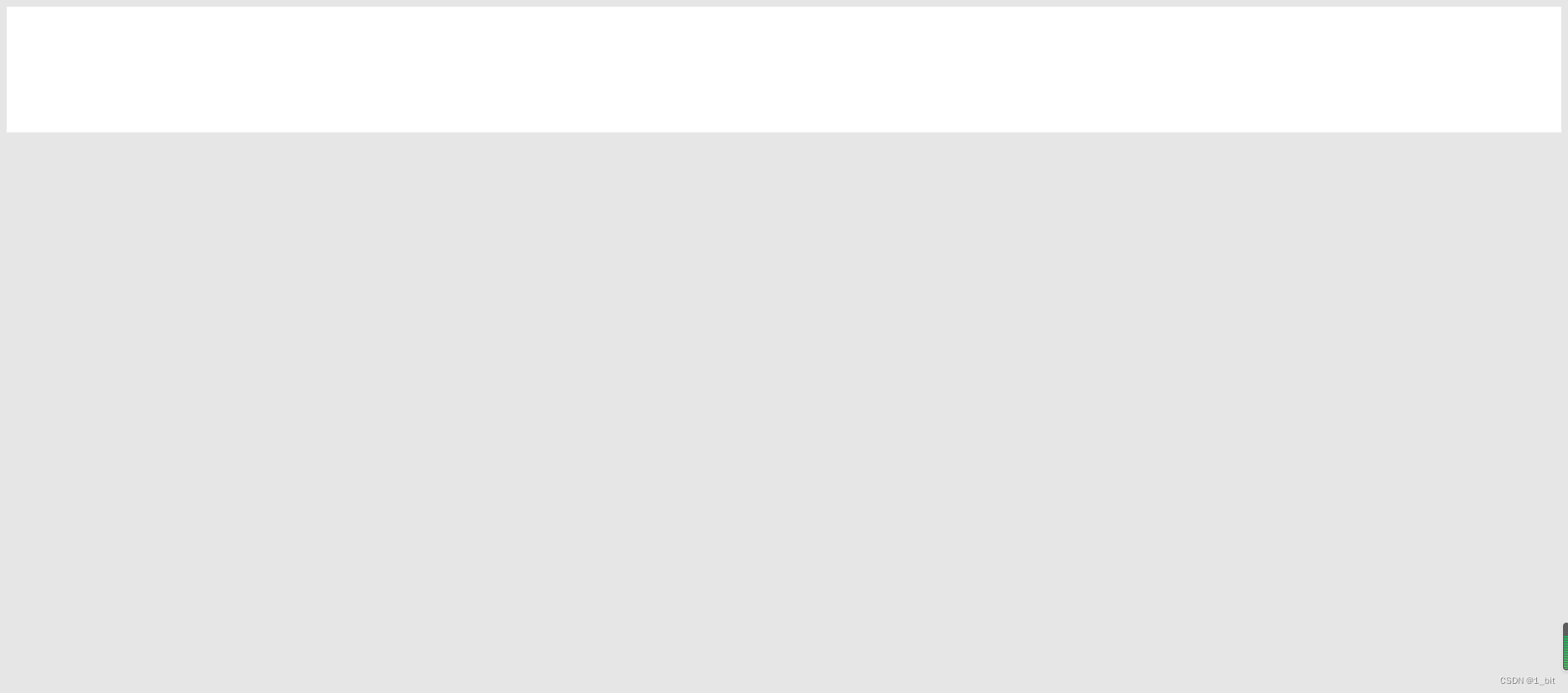
这时我们发现,这个页面边缘还是存在一定的空隙,直接给予样式:
<style>* {margin: 0;}
</style>
这样默认的样式就去除了。
不过我们发现此时的样式还是有些奇怪,因为如果 div 是白色的话为什么只显示了头部的 div 背景色为白色,底部的 div 就像消失了一样,案例来说设置 flex 方向为竖轴后,那么下面的 div 应该会占满空间才是;这个原因其实是当前的高度并没有确定,我们只需要给予 body 的高度为 100个 vh (100%视窗)即可:
<style>
body {height: 100vh;
}
</style>
那这个时候发现还不行,这是因为你还未说明这个装内容的 div 所占高度比例多少,这个时候你直接给予样式 flex:1 让其填充剩余空间就ok了:
<body class="flex column bgcolor"><!--头部--><div style="height: 150px;"></div><!--主要内容--><div style="flex:1"></div>
</body>
此时页面刷新后你会发现空白一片,好像也不是很利于观察,这个时候你只需要给予每个 div 的margin 距离即可,直接在 div 中添加对应的样式,此时 div 的样式应该为如下:
<style>div {background-color: white;margin: 4px}
</style>
界面效果如下:
1.2 banner布局
姑且我就叫做 banner吧这个部分,又或者说菜单 :
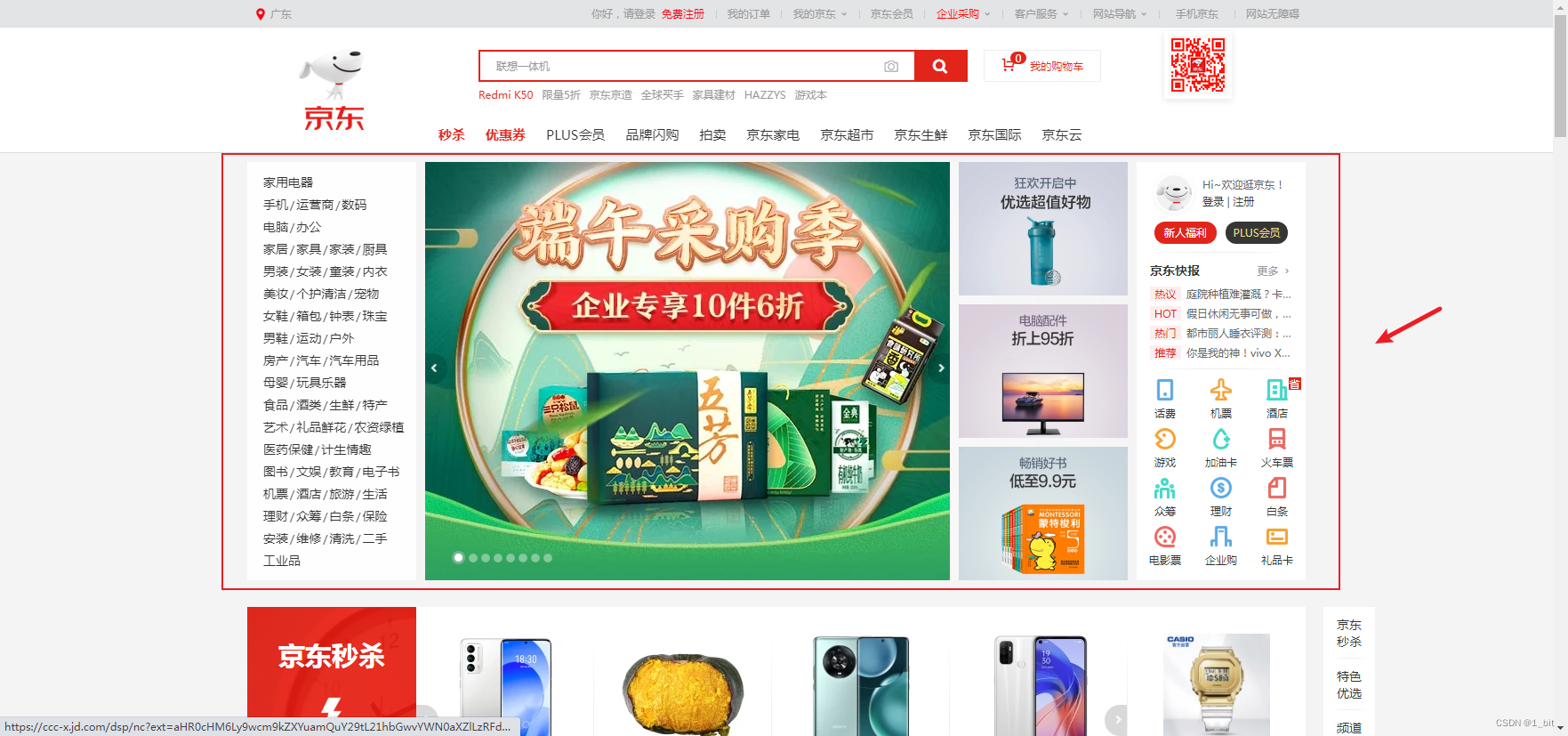
这部分怎么做呢?
首先我们要想到,这个部分在整个内容块之内,并且这个区域应该是处于单独的一个块之中,那就说明,在我们的内容 div 之下,还需要再创建一个 div 来包裹这一块的内容,那么此时我们到整个 内容块 div 下创建一个 div:
<!--主要内容-->
<div style="flex:1"><!--banner or menu?--><div></div>
</div>
接着,这个新创建的 div 应该有左右中 3 个部分,我们可以将最右侧看成是一个块(当然你也可以用你的分法),那么此时就可以在这个 div 内部再创建 3 个 div:
<!--主要内容-->
<div style="flex:1"><!--banner or menu?--><div><!--依次左中右--><div></div><div></div><div></div></div>
</div>
这个时候我们应该可以意识到,这个 banner 这块直接给予 一个 flex 布局就可以了,并且这其中 3 个 div 应该有不同的宽度占比,直接设置 flex 值即可。
那么此时直接给予这个装 banner 内容的 div flex 样式,并且可以设置其高度为 50个 vh:
<!--banner or menu?-->
<div class="flex" style="height: 50vh;"><!--依次左中右--><div></div><div></div><div></div>
</div>
此时刷新页面,白茫茫一片,这是因为你外部的 div 也是白色,然后你这个 div 在外部的 div 之内,都是白色背景,当然看不出来了,所以都要给这两个 div 加上 bgcolor 类样式,这样都是灰色背景,才能看得到对应的div 内容:
<!--主要内容-->
<div style="flex:1" class="bgcolor"><!--banner or menu?--><div class="flex bgcolor" style="height: 50vh;"><!--依次左中右--><div></div><div></div><div></div></div>
</div>
这个时候刷新页面,更奇怪了,啥都没有:
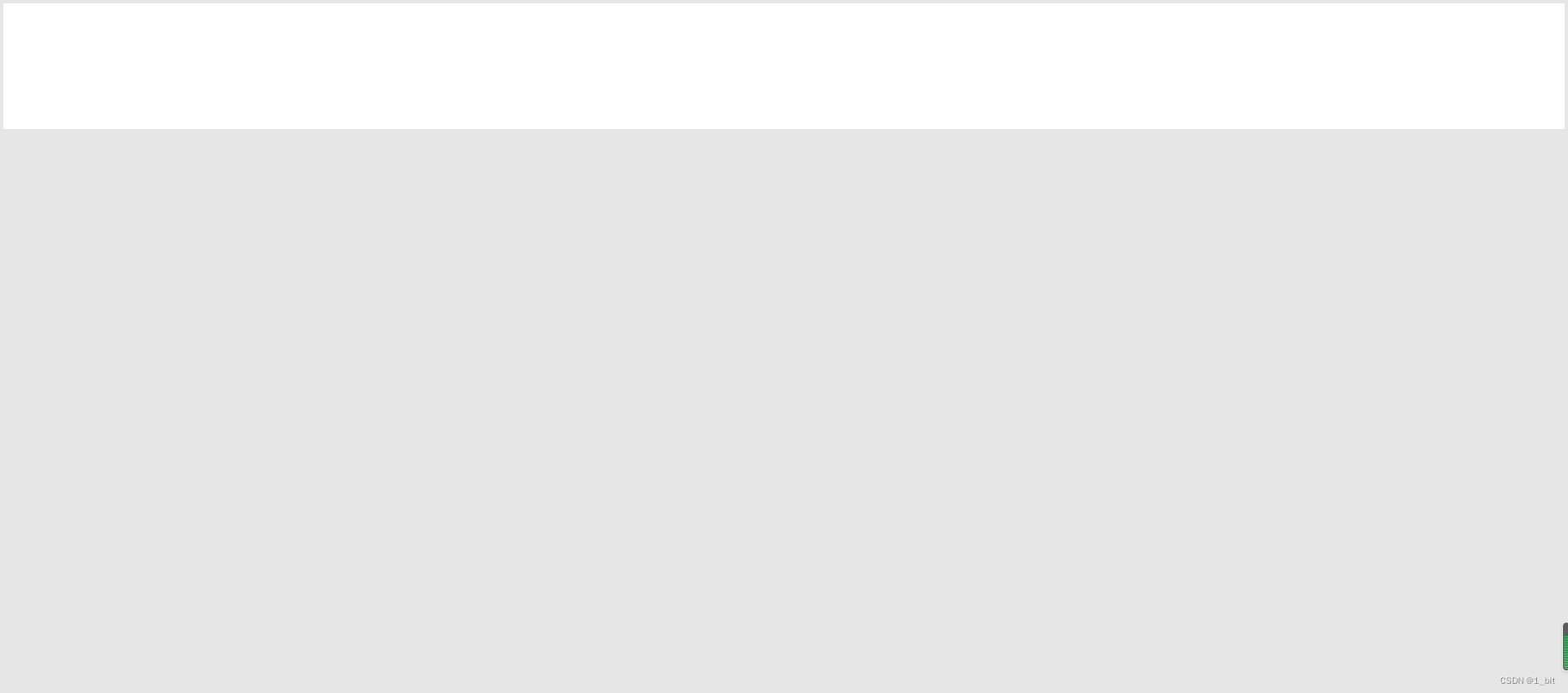
这是因为你内部 div 的宽度还没分配呢:
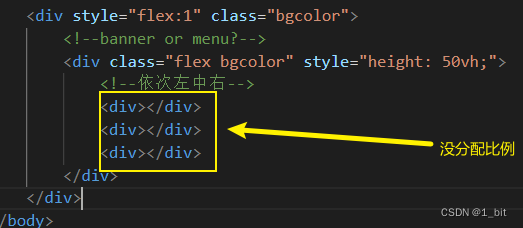
那么这个时候直接用 style 给予样式(style 演示 只是为了方便和演示清楚):
<!--banner or menu?-->
<div class="flex bgcolor" style="height: 50vh;"><!--依次左中右--><div style="flex:0.2"></div><div style="flex:0.4"></div><div style="flex:0.2"></div>
</div>
这个时候给予的值总和不会超过1,这样就不会充满整个屏幕宽,并且按照比例分配,刷新页面如下:
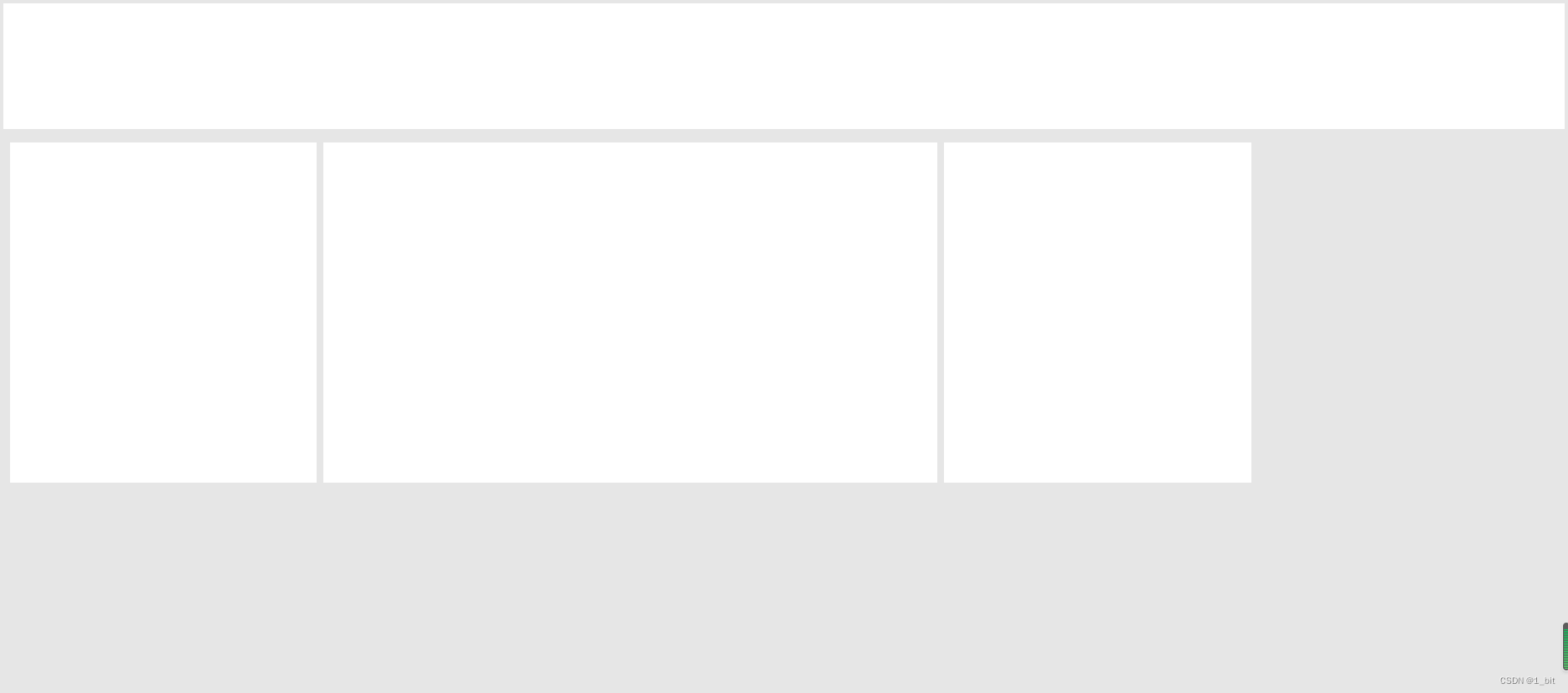
这个时候我们应该是居中,那么这个时候新建一个类咩咩咩为 center直接给予水平居中属性:
<style>.center{justify-content: center;}
</style>
然后给予到当前 banner 的 div 之中:
<!--主要内容--><div style="flex:1" class="bgcolor"><!--banner or menu?--><div class="flex bgcolor center " style="height: 50vh;"><!--依次左中右--><div style="flex:0.2"></div><div style="flex:0.4"></div><div style="flex:0.2"></div></div></div>
刷新页面如下:
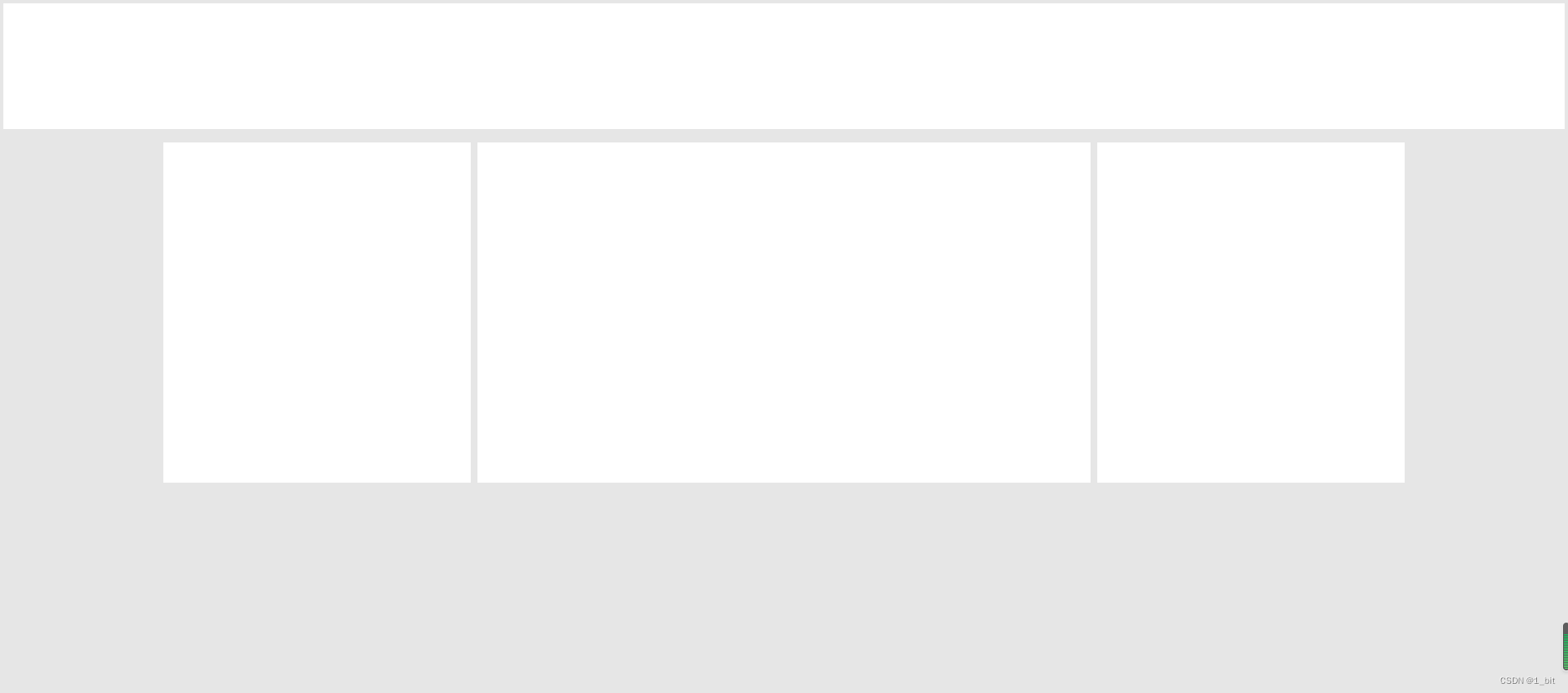
那么此时我们应该可以意识到,当前的 内容 父容器还需要包裹其他内容,都是竖着的,那么每一个块当作是一个 div 进行包裹,那么整体上看是竖着排列的 flex 布局,那么此时内容块应该是为 flex 布局,并且方向为竖,那么直接给予这个内容块最大的容器 div 对应的样式:
<!--主要内容-->
<div style="flex:1" class="bgcolor flex column"><!--banner or menu?--><div class="flex bgcolor center " style="height: 50vh;"><!--依次左中右--><div style="flex:0.2"></div><div style="flex:0.4"></div><div style="flex:0.2"></div></div>
</div>
此时这一部分的完整代码如下:
<!DOCTYPE html>
<html lang="en"><head><meta charset="UTF-8"><meta http-equiv="X-UA-Compatible" content="IE=edge"><meta name="viewport" content="width=device-width, initial-scale=1.0"><title>flex jd page demo</title><style>* {margin: 0;}body {height: 100vh;}.bgcolor {background-color: rgb(230, 230, 230);}div {background-color: white;margin: 4px}.flex {display: flex;}.column {flex-direction: column;}.center {justify-content: center;}</style>
</head><body class="flex column bgcolor"><!--头部--><div style="height: 150px;"></div><!--主要内容--><div style="flex:1" class="bgcolor flex column"><!--banner or menu?--><div class="flex bgcolor center " style="height: 50vh;"><!--依次左中右--><div style="flex:0.2"></div><div style="flex:0.4"></div><div style="flex:0.2"></div></div></div>
</body></html>
1.3 其他内容布局
我们接着往下看:
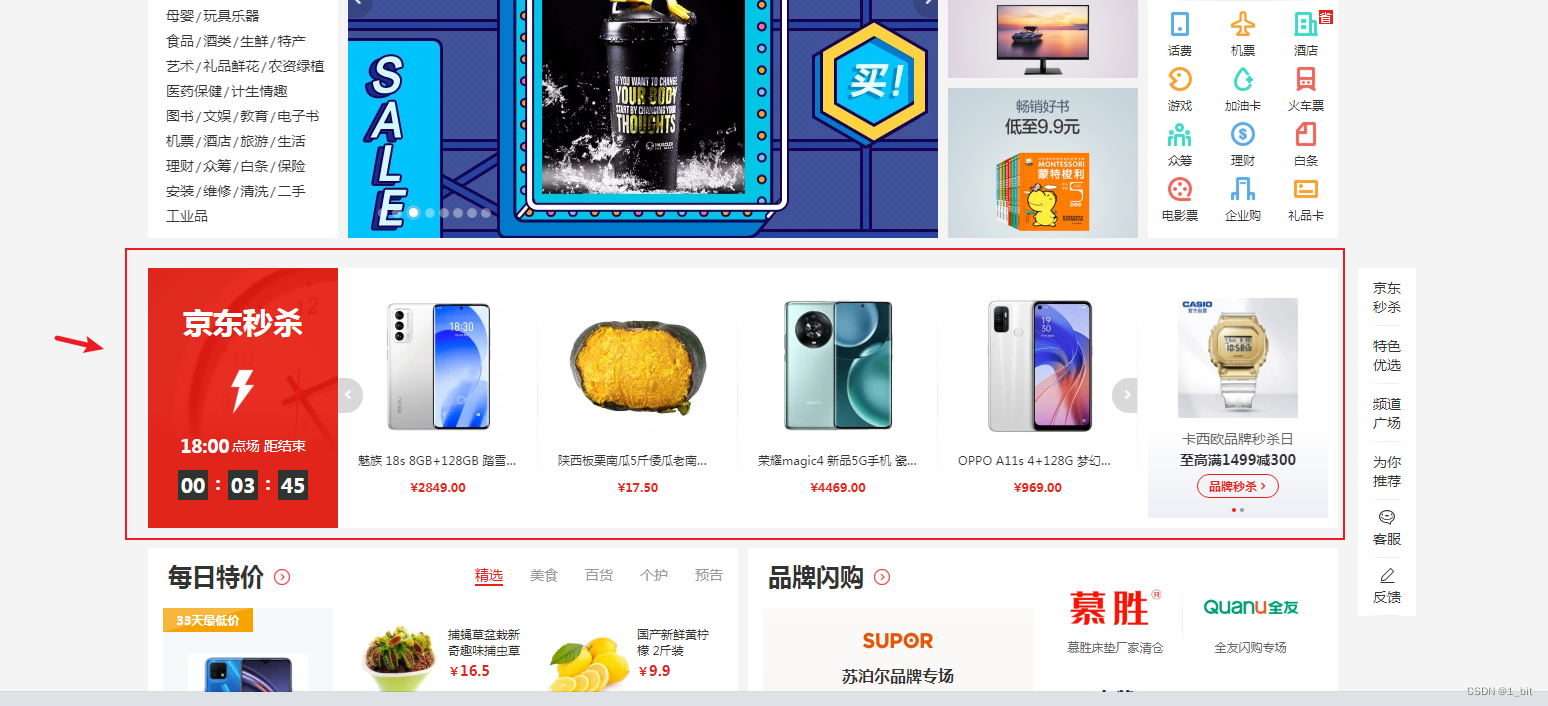
这一部分秒杀区域,我们直接看成左边为一个 div 右边为一个大 div ,方向为默认横方向即可,那么直接创建一个 div,一个比例 0.2 一个比例 0.6 刚好等于 0.8 总和,和之前 banner 宽度综合一样,一点毛病都没有:
<!--主要内容-->
<div style="flex:1" class="bgcolor flex column"><!--banner or menu?--><div class="flex bgcolor center " style="height: 50vh;"><!--依次左中右--><div style="flex:0.2"></div><div style="flex:0.4"></div><div style="flex:0.2"></div></div><!--秒杀--><div class="flex bgcolor center " style="height: 30vh;"><div style="flex:0.2"></div><div style="flex:0.6"></div></div>
</div>
秒杀区域直接一个 flex 给予到对应的居中以及背景色,重新设置对应的 高度 即可,页面如下:
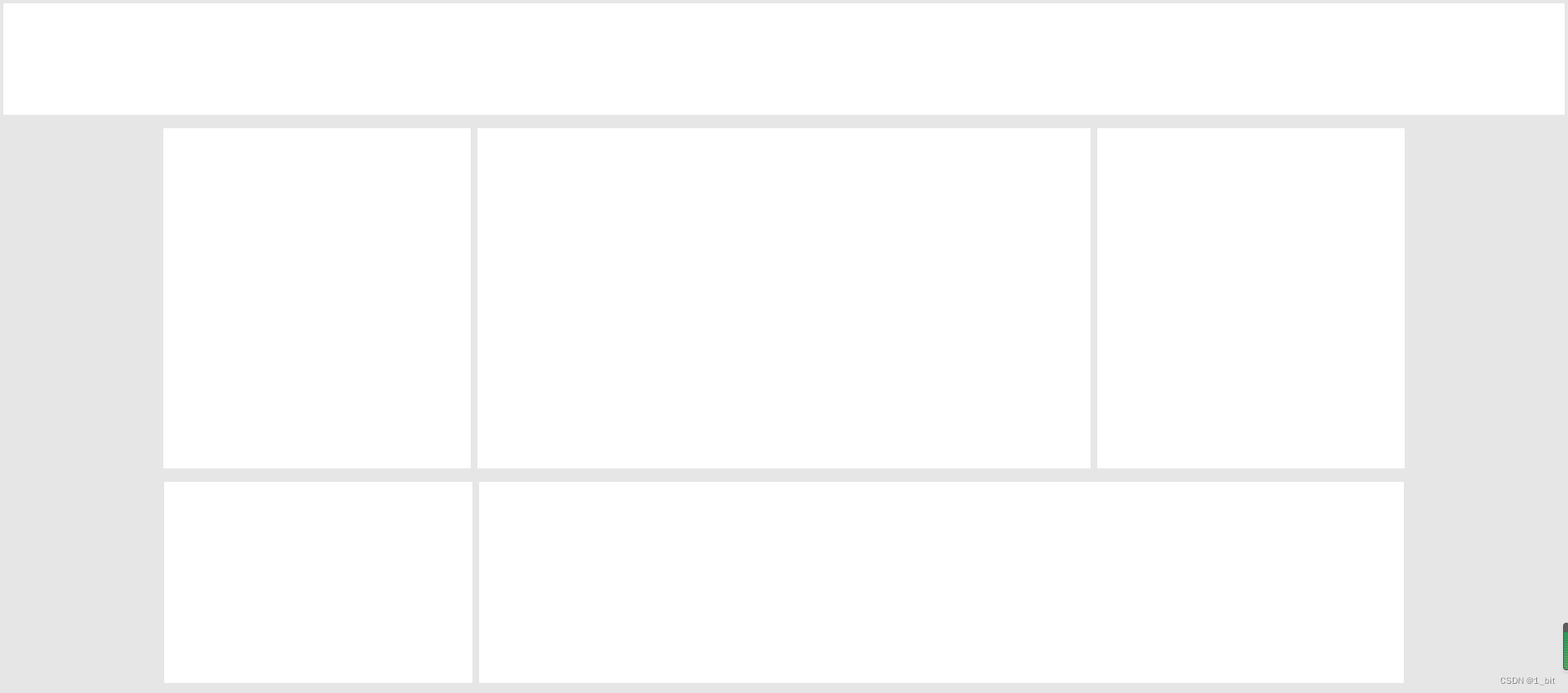
此时细心的话,你应该可以发现, 30 vh 应该不止这一点高度,这是因为我们 flex 布局可以对当前我们的内容进行伸缩,因为 body 高度就 100vh,多了内容肯定要平均的去分配高度的,那么此时我们该怎么办呢?
这个简单,既然他伸缩了,我们就不给他伸缩不就好了,给予一个样式:
<style>
.flex-shrink {flex-shrink: 0;
}
</style>
flex-shrink 为0时就表示对应的元素不进行伸缩,固定尺寸显示,此时将不允许伸缩的内容全部加上该样式就ok了:
<body class="flex column bgcolor"><!--头部--><div style="height: 150px;" class="flex-shrink"></div><!--主要内容--><div style="flex:1" class="bgcolor flex column flex-shrink"><!--banner or menu?--><div class="flex bgcolor center flex-shrink" style="height: 50vh;"><!--依次左中右--><div class="flex-shrink" style="flex:0.2"></div><div class="flex-shrink" style="flex:0.4"></div><div class="flex-shrink" style="flex:0.2"></div></div><!--秒杀--><div class="flex bgcolor center flex-shrink" style="height: 30vh;"><div class="flex-shrink" style="flex:0.2"></div><div class="flex-shrink" style="flex:0.6"></div></div></div>
</body>
接着我们继续往下添加内容(如果觉得刚刚的压缩不明显,你可以添加内容时去掉这个属性再观察):
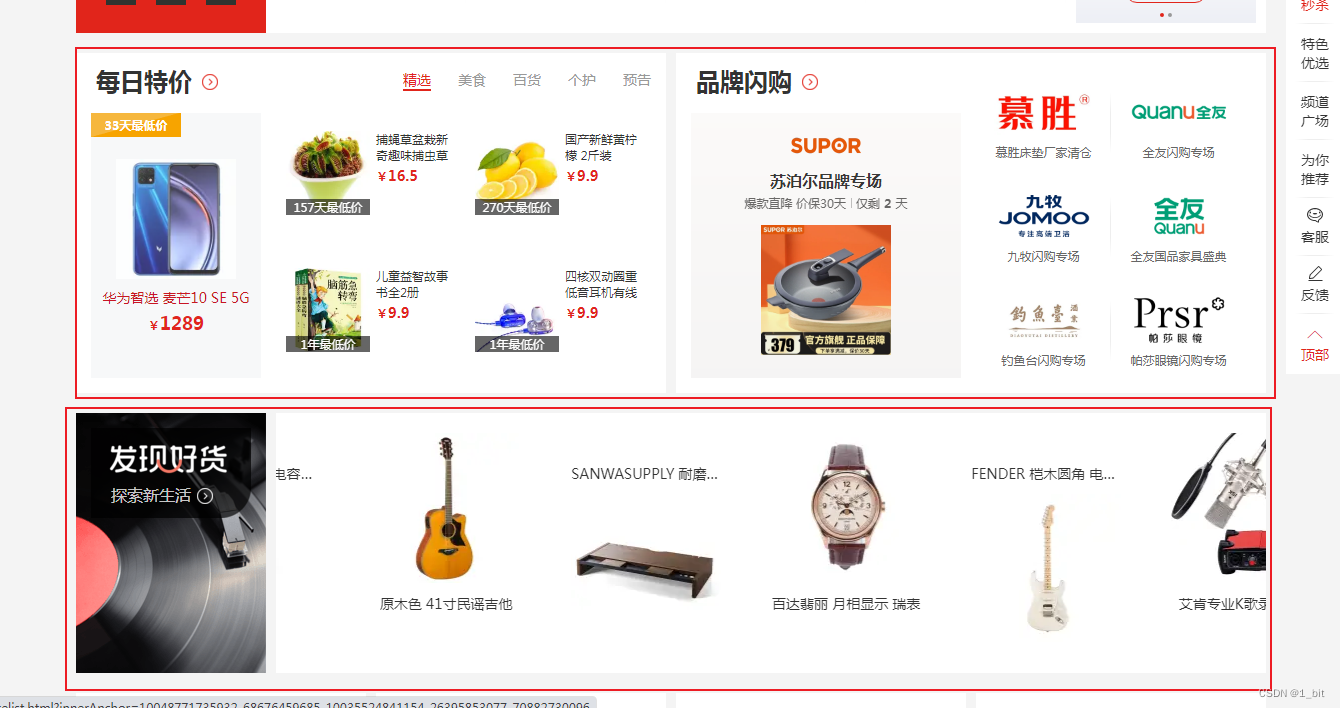
这下面两个内容很简单,就是一个左右两个div和一个左小 div 和由大 div,直接写就可以了:
<body class="flex column bgcolor"><!--头部--><div style="height: 150px;" class="flex-shrink"></div><!--主要内容--><div style="flex:1" class="bgcolor flex column flex-shrink"><!--banner or menu?--><div class="flex bgcolor center flex-shrink" style="height: 50vh;"><!--依次左中右--><div class="flex-shrink" style="flex:0.2"></div><div class="flex-shrink" style="flex:0.4"></div><div class="flex-shrink" style="flex:0.2"></div></div><!--秒杀--><div class="flex bgcolor center flex-shrink" style="height: 30vh;"><div class="flex-shrink" style="flex:0.2"></div><div class="flex-shrink" style="flex:0.6"></div></div><!--每日特价--><div class="flex bgcolor center flex-shrink" style="height: 30vh;"><div class="flex-shrink" style="flex:0.4"></div><div class="flex-shrink" style="flex:0.4"></div></div><!--发现好货--><div class="flex bgcolor center flex-shrink" style="height: 30vh;"><div class="flex-shrink" style="flex:0.2"></div><div class="flex-shrink" style="flex:0.6"></div></div></div>
</body>
页面如下:
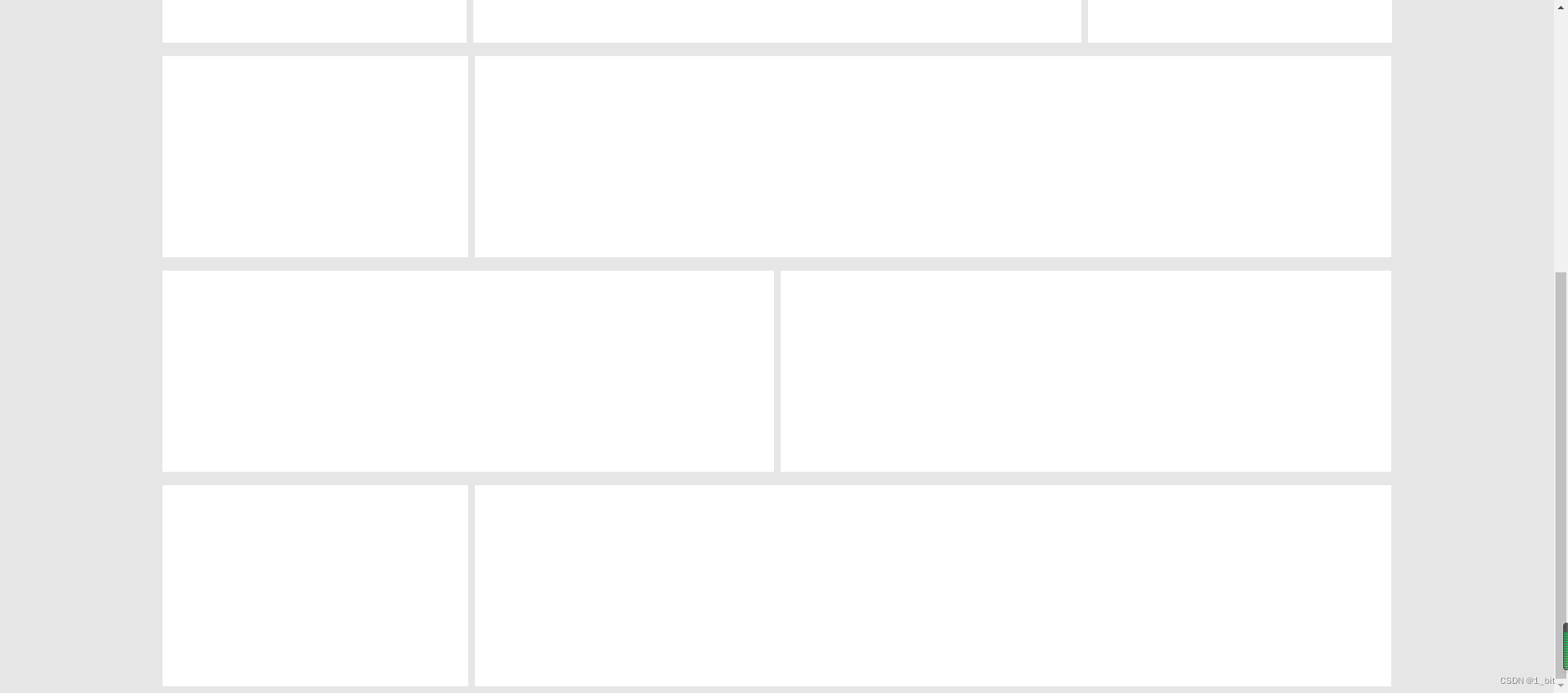
其剩下的内容差不多相同,我就不再赘述了,我们直接看下一个案例。
二、flex 仿 gitCode 布局 及 自适应
首先查看我们的页面:
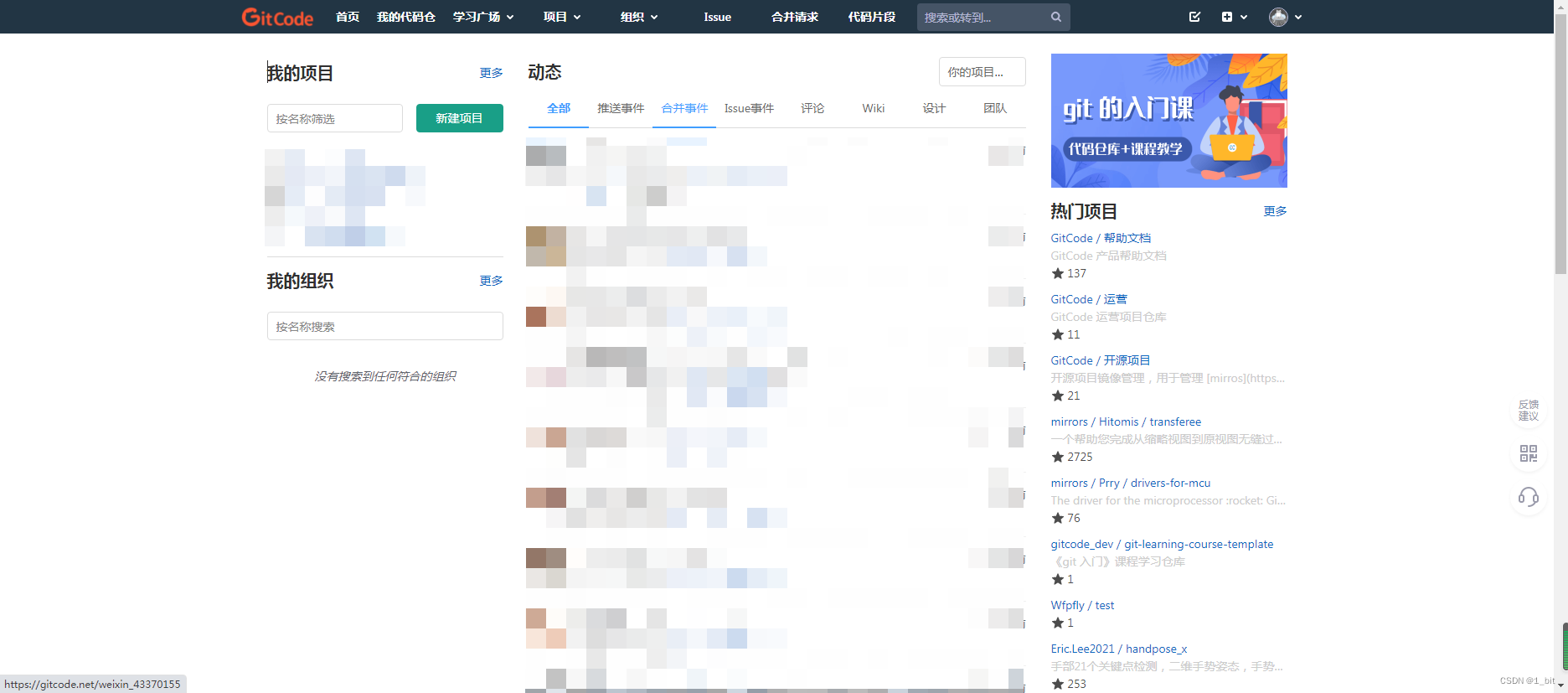
这个时候直接顶部一个块,下面分为左中右三个块,然后就解决了,是不是很简单?相比刚刚那么这个简单多了。那就来做吧。
2.1 基本布局
首先给一个 style 价格 flex,一样的开头:
<!DOCTYPE html>
<html lang="en">
<head><meta charset="UTF-8"><meta http-equiv="X-UA-Compatible" content="IE=edge"><meta name="viewport" content="width=device-width, initial-scale=1.0"><title>gitcode flex demo</title><style>.flex{display: flex;}</style>
</head>
<body></body>
</html>
接着 给予 body flex 样式,并且由于当前 flex 是竖着的,那么给予一个 cloumn 样式确定方向还有对应的背景色、边距等,这些都不存在什么疑问吧?学过上一小节的都看得懂吧,代码如下:
<!DOCTYPE html>
<html lang="en">
<head><meta charset="UTF-8"><meta http-equiv="X-UA-Compatible" content="IE=edge"><meta name="viewport" content="width=device-width, initial-scale=1.0"><title>gitcode flex demo</title><style>* {margin: 0;}body {height: 100vh;}div {background-color: white;margin: 4px}.flex{display: flex;}.column{flex-direction: column;}.bgcolor {background-color: rgb(230, 230, 230);}</style>
</head>
<body class="flex column bgcolor"></body>
</html>
那么接下来咱们就在 body 里面新建两个 div:
<body class="flex column bgcolor"><!--头--><div style="height: 60px;"></div><!--内容--><div style="flex:1"></div>
</body>
此时页面效果如下:
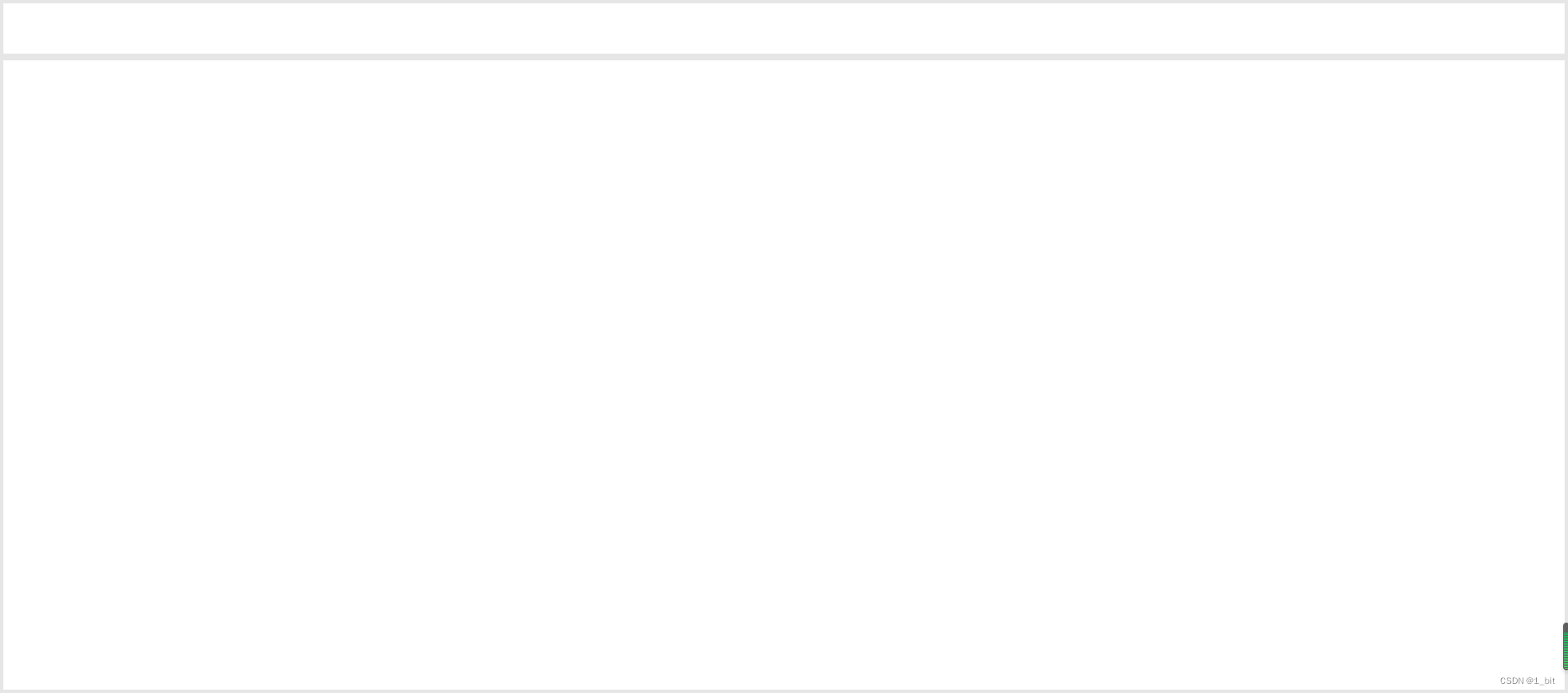
一点问题没有,那么接下来在内容的div 里新建 3 个 div 分别是左中右:
<body class="flex column bgcolor"><!--头--><div style="height: 60px;"></div><!--内容--><div style="flex:1"><!--左--><div></div><!--中--><div></div><!--右--><div></div></div>
</body>
一看这 3 个 div 不用占满行,那么肯定,给予这个 内容 div 一个 flex ,并且给予内部元素不大于 1 的比例即可,还有一定要给予灰色背景,不然全白了看不见:
<!--内容-->
<div class="flex bgcolor" style="flex:1"><!--左--><div style="flex:0.2"></div><!--中--><div style="flex:0.4"></div><!--右--><div style="flex:0.2"></div>
</div>
那么既然不占满行,那么肯定需要对应的居中,给予居中样式:
<style>
.center {justify-content: center;
}
</style>
调用后页面如下:
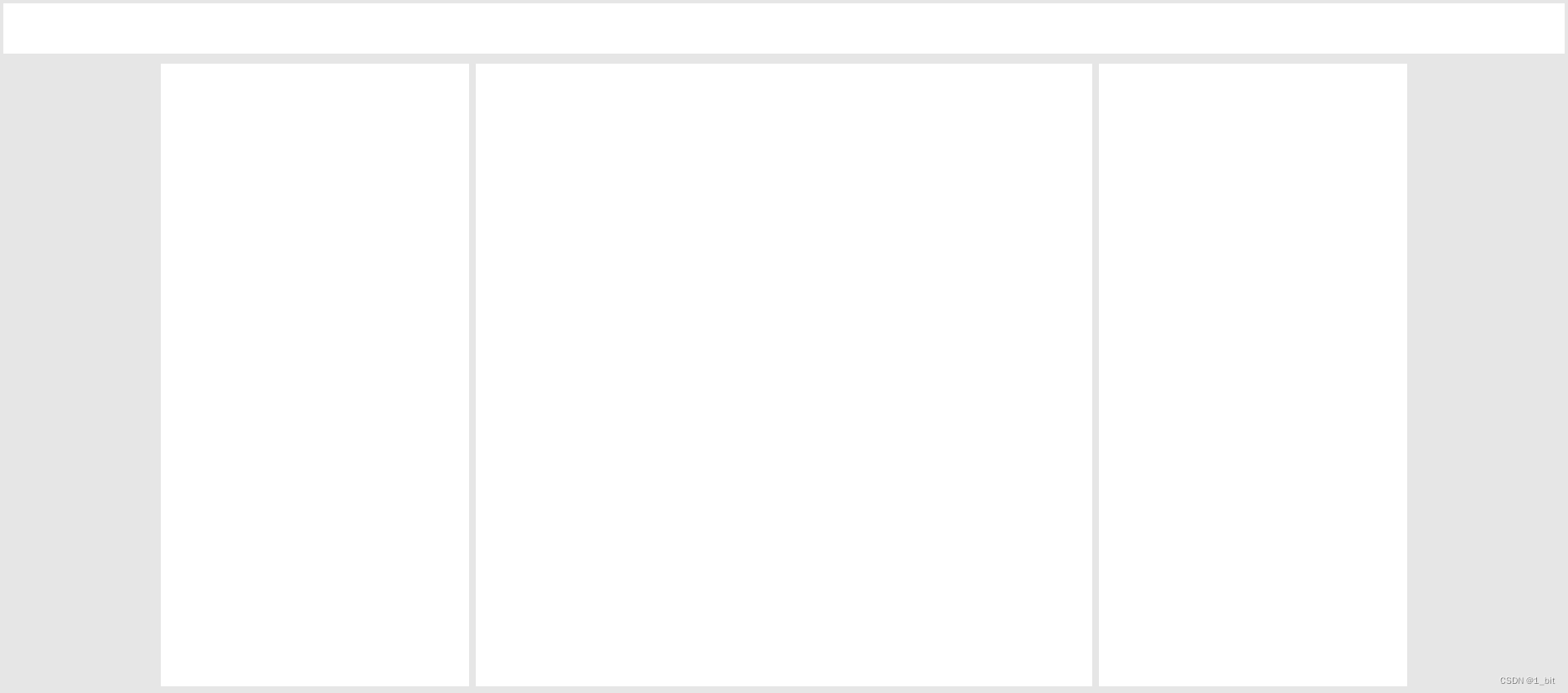
2.2 左侧元素内部排列
接着左侧一看就是竖着的:
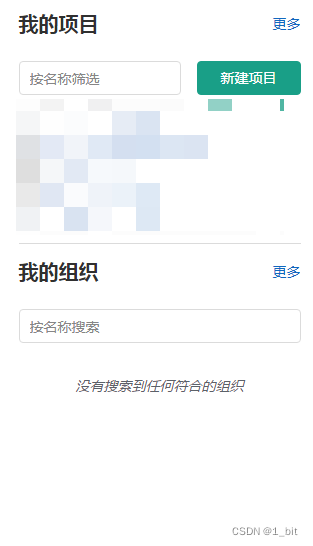
那么给予一个样式 column 以及 flex:
<!--左-->
<div style="flex:0.2" class="column"></div>
接着往内部添加 3 个 div 以及对应高度,若想看见这 3 个 div,你还需要给予这个 左 的 div 背景色:
<!--左-->
<div style="flex:0.2" class="column flex bgcolor"><div style="height: 150px;"></div><div style="height: 150px;"></div><div style="height: 150px;"></div>
</div>
效果如下:
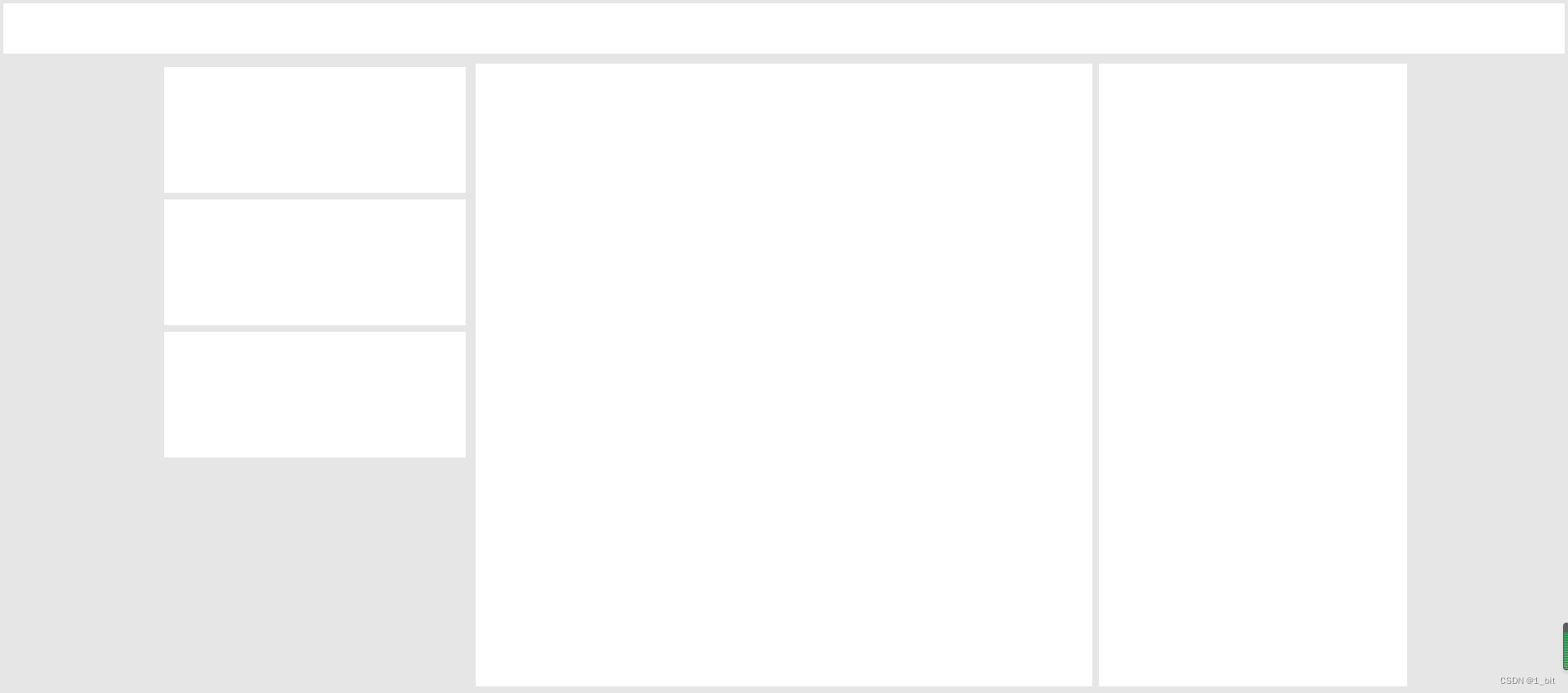
2.3 右侧元素内部排列
右侧也一样,直接给予多个 div 并且设置对应的 flex 样式即可:
<!--右-->
<div style="flex:0.2" class="column flex bgcolor"><div style="height: 150px;"></div><div style="height: 150px;"></div><div style="height: 150px;"></div><div style="height: 150px;"></div>
</div>
效果如下:

那么中间有点特殊,因为内容很多,那么这个时候我们填充内容会使顶部的内容发生挤压,那么需要一个 flex-shrink: 0; 使其内容不压缩,我们直接给予 头部 这个属性即可:
<!--头-->
<div style="height: 60px;flex-shrink: 0;"></div>
接着给予中部巨多 div 内容,并且设置对应的高度:
<!--中-->
<div style="flex:0.4" class="column flex bgcolor"><div style="height: 150px;"></div><div style="height: 150px;"></div><div style="height: 150px;"></div><div style="height: 150px;"></div><div style="height: 150px;"></div><div style="height: 150px;"></div><div style="height: 150px;"></div><div style="height: 150px;"></div><div style="height: 150px;"></div><div style="height: 150px;"></div><div style="height: 150px;"></div><div style="height: 150px;"></div><div style="height: 150px;"></div><div style="height: 150px;"></div><div style="height: 150px;"></div><div style="height: 150px;"></div>
</div>
div过多超出页面后我们可以滚动查看底部 div:
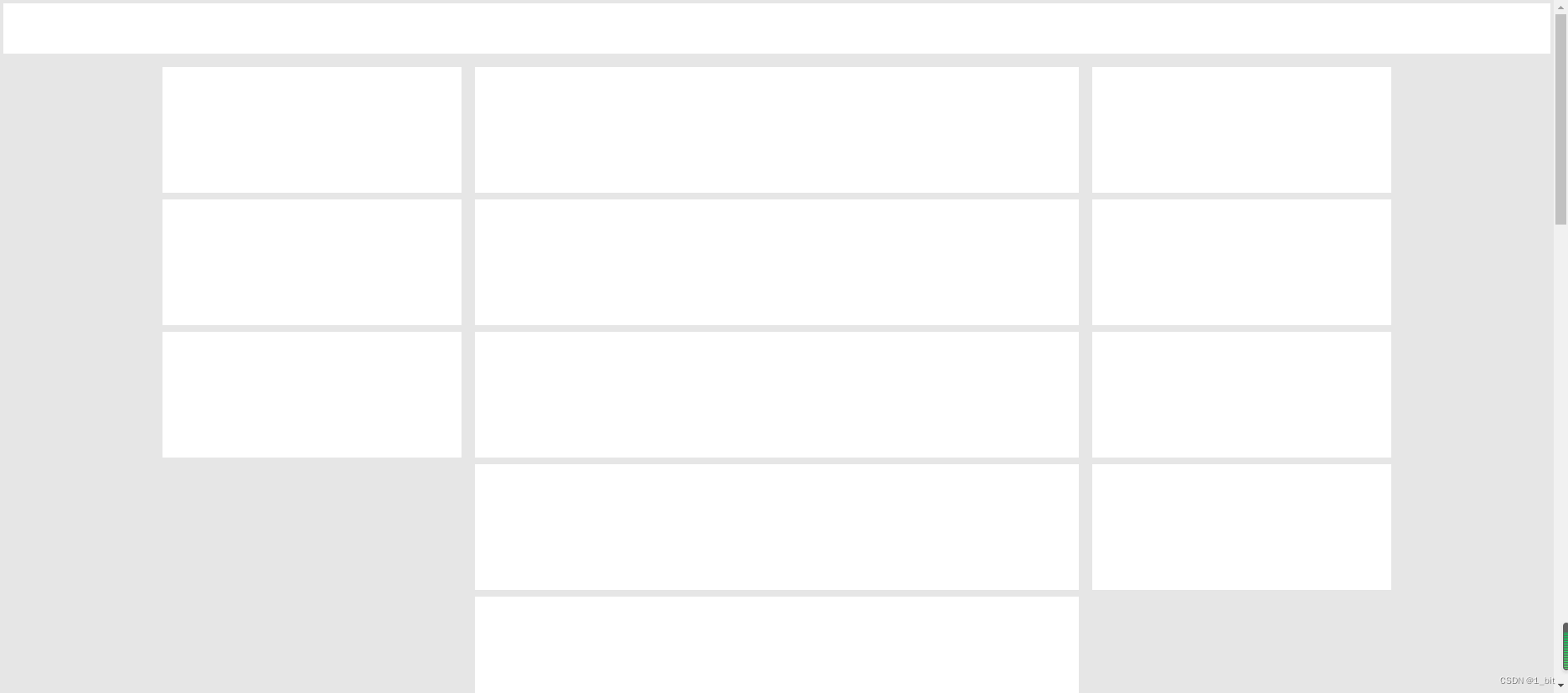
但是在原本的 gitcode 页面中顶部是一直都存在的,不会拖动内容后顶部栏就消失,那么怎么做呢?
我们直接给予内容的 div 一个 属性 overflow 即可:
<!--内容-->
<div class="flex bgcolor center" style="flex:1;overflow: auto;">
overflow auto 会给予超出内容一个滚动条,此时滑动再多,当前页面的头部也将会一直显示:
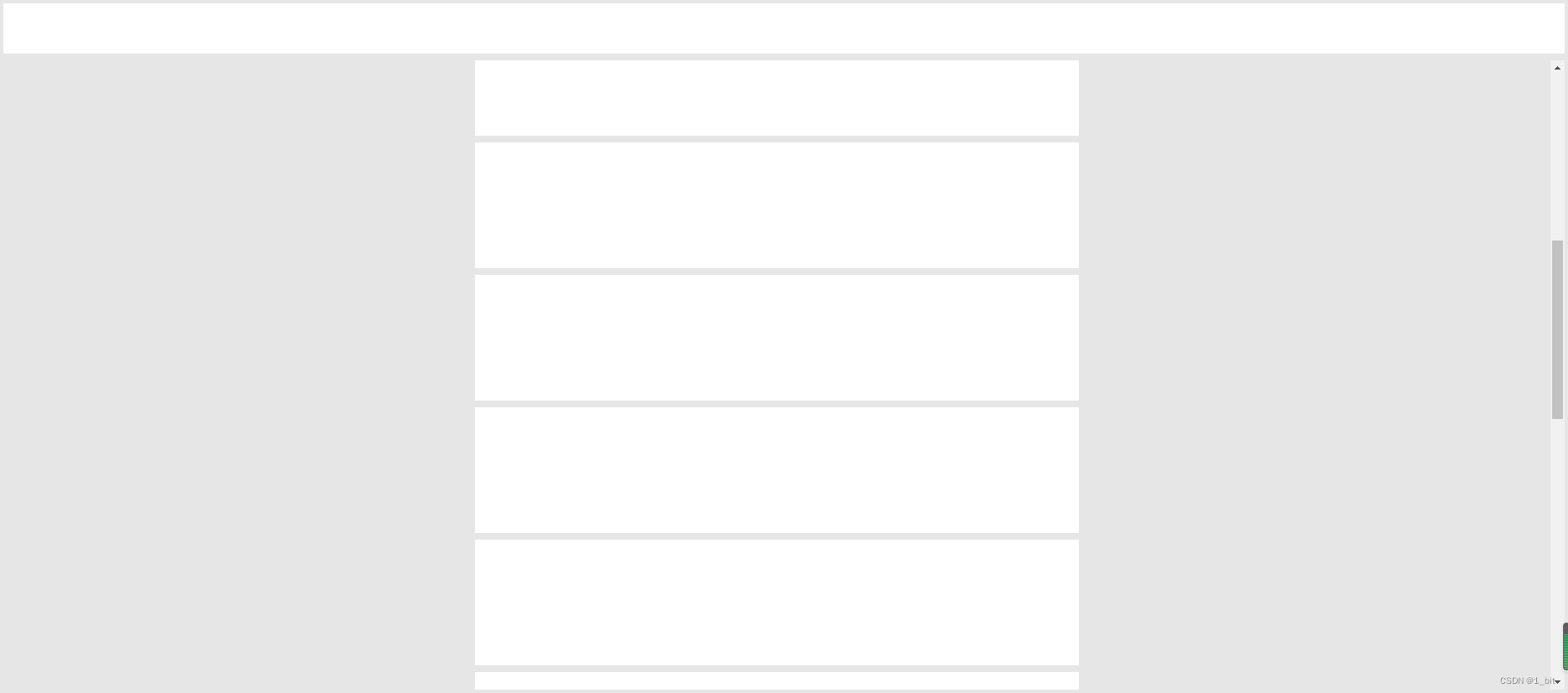
此部分完整代码如下:
<!DOCTYPE html>
<html lang="en"><head><meta charset="UTF-8"><meta http-equiv="X-UA-Compatible" content="IE=edge"><meta name="viewport" content="width=device-width, initial-scale=1.0"><title>gitcode flex demo</title><style>* {margin: 0;}body {height: 100vh;}div {background-color: white;margin: 4px}.flex {display: flex;}.column {flex-direction: column;}.bgcolor {background-color: rgb(230, 230, 230);}.center {justify-content: center;}</style>
</head><body class="flex column bgcolor"><!--头--><div style="height: 60px;flex-shrink: 0;"></div><!--内容--><div class="flex bgcolor center" style="flex:1;overflow: auto;"><!--左--><div style="flex:0.2" class="column flex bgcolor"><div style="height: 150px;"></div><div style="height: 150px;"></div><div style="height: 150px;"></div></div><!--中--><div style="flex:0.4;" class="column flex bgcolor"><div style="height: 150px;flex-shrink: 0;"></div><div style="height: 150px;flex-shrink: 0;"></div><div style="height: 150px;flex-shrink: 0;"></div><div style="height: 150px;flex-shrink: 0;"></div><div style="height: 150px;flex-shrink: 0;"></div><div style="height: 150px;flex-shrink: 0;"></div><div style="height: 150px;flex-shrink: 0;"></div><div style="height: 150px;flex-shrink: 0;"></div><div style="height: 150px;flex-shrink: 0;"></div><div style="height: 150px;flex-shrink: 0;"></div><div style="height: 150px;flex-shrink: 0;"></div><div style="height: 150px;flex-shrink: 0;"></div><div style="height: 150px;flex-shrink: 0;"></div><div style="height: 150px;flex-shrink: 0;"></div><div style="height: 150px;flex-shrink: 0;"></div><div style="height: 150px;flex-shrink: 0;"></div></div><!--右--><div style="flex:0.2" class="column flex bgcolor"><div style="height: 150px;"></div><div style="height: 150px;"></div><div style="height: 150px;"></div><div style="height: 150px;"></div></div></div>
</body></html>
2.4 自适应
有时候内容不复杂时,咱们使用自适应将会很方便,当设备是手机访问时,屏幕大小将会改变,原有 PC
页面显示有问题,那么只需要使用 media 即可解决,此时我们先创建一个 空的类样式:.
<style>
.content{}
</style>
接着,给这个 content 样式给予到内容样式之中:
<!--内容-->
<div class="content flex bgcolor center" style="flex:1;overflow: auto;">
随后使用 media:
<style>
@media ( max-width:600px) {.content {flex-direction: column;}
}
</style>
media 表示当 max-width:600px 当前屏幕最大宽度为 600px 时,那么就是移动端设备,直接给予 content 属性为 flex-direction: column;,那么内容就会垂直显示,那么就不会并排,那么就很好的适配了手机: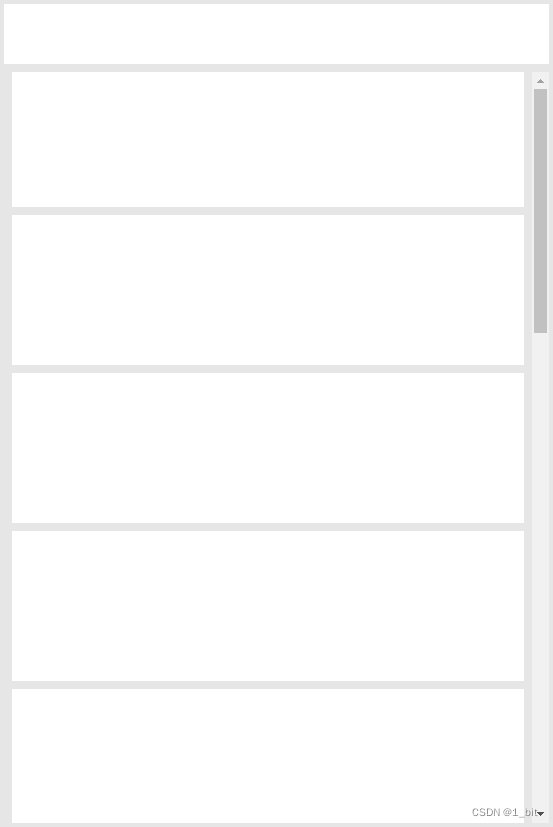
大家可以拿代码去试试,自己拖动自己的屏幕可以看得到这个效果,完整代码如下:
<!DOCTYPE html>
<html lang="en"><head><meta charset="UTF-8"><meta http-equiv="X-UA-Compatible" content="IE=edge"><meta name="viewport" content="width=device-width, initial-scale=1.0"><title>gitcode flex demo</title><style>* {margin: 0;}body {height: 100vh;}div {background-color: white;margin: 4px}.flex {display: flex;}.column {flex-direction: column;}.bgcolor {background-color: rgb(230, 230, 230);}.center {justify-content: center;}.content {}@media ( max-width:600px) {.content {flex-direction: column;}}</style>
</head><body class="flex column bgcolor"><!--头--><div style="height: 60px;flex-shrink: 0;"></div><!--内容--><div class="content flex bgcolor center" style="flex:1;overflow: auto;"><!--左--><div style="flex:0.2" class="column flex bgcolor"><div style="height: 150px;"></div><div style="height: 150px;"></div><div style="height: 150px;"></div></div><!--中--><div style="flex:0.4;" class="column flex bgcolor"><div style="height: 150px;flex-shrink: 0;"></div><div style="height: 150px;flex-shrink: 0;"></div><div style="height: 150px;flex-shrink: 0;"></div><div style="height: 150px;flex-shrink: 0;"></div><div style="height: 150px;flex-shrink: 0;"></div><div style="height: 150px;flex-shrink: 0;"></div><div style="height: 150px;flex-shrink: 0;"></div><div style="height: 150px;flex-shrink: 0;"></div><div style="height: 150px;flex-shrink: 0;"></div><div style="height: 150px;flex-shrink: 0;"></div><div style="height: 150px;flex-shrink: 0;"></div><div style="height: 150px;flex-shrink: 0;"></div><div style="height: 150px;flex-shrink: 0;"></div><div style="height: 150px;flex-shrink: 0;"></div><div style="height: 150px;flex-shrink: 0;"></div><div style="height: 150px;flex-shrink: 0;"></div></div><!--右--><div style="flex:0.2" class="column flex bgcolor"><div style="height: 150px;"></div><div style="height: 150px;"></div><div style="height: 150px;"></div><div style="height: 150px;"></div></div></div>
</body></html>
函数绘制正弦曲线代码(0-2π))

)
)

不兼容的解决办法)




)

】03 精美手风琴侧边栏完整示例教程 示例1)
)



)

